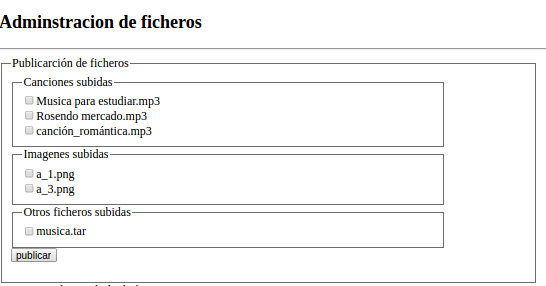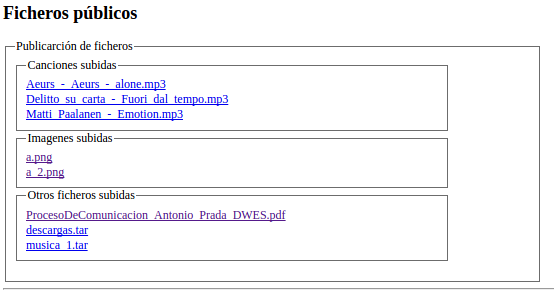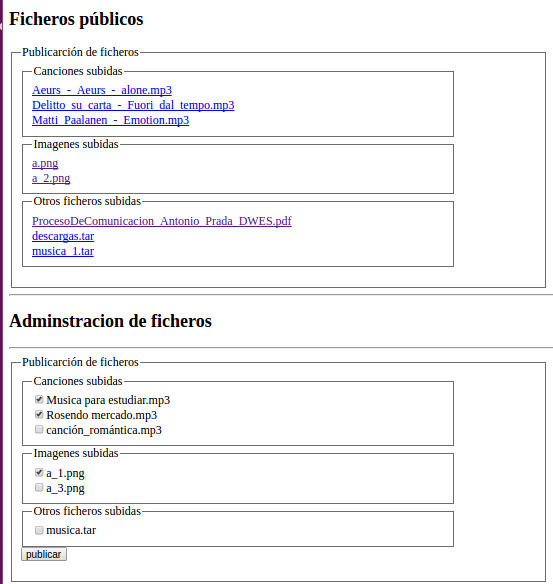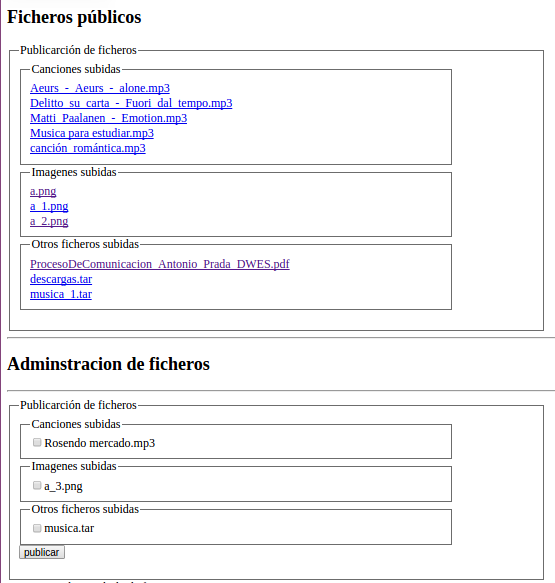Diferencia entre revisiones de «Usuario:ManuelRomero/NewPHP/B2T1/formularios/practica»
De WikiEducator
| Línea 15: | Línea 15: | ||
Si el usuario es '''''admin''''' y password '''''admin''''' tendrá la funcionalidad de administrar los ficheros subidos | Si el usuario es '''''admin''''' y password '''''admin''''' tendrá la funcionalidad de administrar los ficheros subidos | ||
*Administrar los ficheros subidos consiste en visualizar una lista de los ficheros subidos con un checkbox cada fichero como se muestra en la imagen | *Administrar los ficheros subidos consiste en visualizar una lista de los ficheros subidos con un checkbox cada fichero como se muestra en la imagen | ||
| + | <br /> | ||
[[imagen:administrarFicheros.png]] | [[imagen:administrarFicheros.png]] | ||
| + | <br /> | ||
*Sobre los ficheros en los cuales se seleccionen serán publicados para que cualquier usuario los pueda ver | *Sobre los ficheros en los cuales se seleccionen serán publicados para que cualquier usuario los pueda ver | ||
*Para ello serán copiados respectivamente a | *Para ello serán copiados respectivamente a | ||
| Línea 25: | Línea 27: | ||
*Para ello simplemente usar el elemento '''''<nowiki><a href =./dowload/imagenes/nombre.png></nowiki> ''''' | *Para ello simplemente usar el elemento '''''<nowiki><a href =./dowload/imagenes/nombre.png></nowiki> ''''' | ||
Esto sería lo que vería un usuario no admin | Esto sería lo que vería un usuario no admin | ||
| + | <br /> | ||
[[Imagen:usarFicheros.png]] | [[Imagen:usarFicheros.png]] | ||
| + | <br /> | ||
Esto sería lo que vería un usuario admin (tendría la opción de administrar o publicar y la de visualizar ficheros públicados (en carpeta download)) | Esto sería lo que vería un usuario admin (tendría la opción de administrar o publicar y la de visualizar ficheros públicados (en carpeta download)) | ||
| + | <br /> | ||
[[Imagen:portalDescargas1.png]] | [[Imagen:portalDescargas1.png]] | ||
| + | <br /> | ||
*Si vemos en la imagen anterior tenemos seleccionados dos ficheros de música () y uno de imagen () | *Si vemos en la imagen anterior tenemos seleccionados dos ficheros de música () y uno de imagen () | ||
*Después de clickear en publicar vemos como esos ficheros ya no están en la opción de administrar, pero sí que se ven en la sección pública (Se han copiado de la carpeta upload/* a la carpeta download/* | *Después de clickear en publicar vemos como esos ficheros ya no están en la opción de administrar, pero sí que se ven en la sección pública (Se han copiado de la carpeta upload/* a la carpeta download/* | ||
| + | <br /> | ||
[[Imagen:portalDescargas2.png]] | [[Imagen:portalDescargas2.png]] | ||
| − | + | <br /> | |
}} | }} | ||
Revisión de 09:42 3 nov 2016